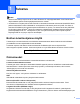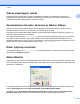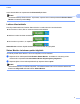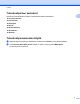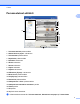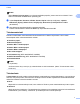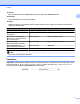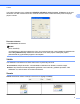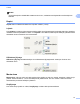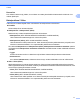Software User's Guide
Table Of Contents
- OHJELMISTON KÄYTTÖOPAS
- Soveltuvat mallit
- Kuvakkeiden selitykset
- Laadintaa ja julkaisua koskeva huomautus
- TÄRKEÄ HUOMAUTUS
- Sisällysluettelo
- Windows®
- 1 Tulostus
- Brother-tulostinohjaimen käyttö
- Ominaisuudet
- Oikean paperityypin valinta
- Samanaikainen tulostus, skannaus ja faksien lähetys
- Datan tyhjennys muistista
- Status Monitor
- Tulostinohjaimen asetukset
- Tulostinohjainasetusten käyttö
- Perusasetukset-välilehti
- Lisäasetukset-välilehti
- Tulostusprofiilit -välilehti
- Tuki
- Koevalokuvan tulostus (ei käytettävissä malleissa MFC‑J430W/J432W/J5910DW)
- FaceFilter Studion käyttö valokuvien tulostukseen REALLUSION-ohjelmalla
- Corpusin Homepage Print 2 -ohjelman käyttö (ei käytettävissä mallissa MFC‑J5910DW)
- 2 Skannaus
- Asiakirjan skannaus TWAIN-ohjainta käyttäen
- Asiakirjan skannaus WIA-ohjaimen avulla
- Asiakirjan skannaus WIA-ohjaimen avulla (Windowsin valokuvavalikoiman sekä Windowsin faksi ja skanna ...
- ScanSoft™ PaperPort™12SE:n ja NUANCE™-tekstintunnistusohjelman käyttö (ei käytettävissä DCP‑J525W:ssä)
- Tiedostojen katselu
- Tiedostojen järjestäminen kansioihin
- Linkit muihin sovelluksiin
- ScanSoft™ PaperPort™12SE:n ja tekstintunnistusohjelman avulla kuvan teksti voidaan muuntaa muokattav ...
- Tiedostojen tuonti muista sovelluksista
- Tiedostojen vienti muihin muotoihin
- ScanSoft™ PaperPort™12SE:n ja tekstintunnistusohjelman asennuksen poisto
- REALLUSION-ohjelmistot BookScan Enhancer ja Whiteboard Enhancer
- 3 ControlCenter4
- Yleiskatsaus
- ControlCenter4:n käyttö Perustilassa
- Valokuva-välilehti
- Skannaus-välilehti
- PC‑FAX-välilehti (MFC-mallit)
- Laitteen asetukset -välilehti
- Tuki-välilehti
- ControlCenter4:n käyttö Edistyneessä tilassa
- Skannaus-välilehti
- PC‑kopiointi-välilehti
- Valokuva-välilehti
- PC‑FAX-välilehti (MFC-mallit)
- Laitteen asetukset -välilehti
- Tuki-välilehti
- Mukautettu-välilehti
- 4 Etäasetus (MFC‑J625DW/J825DW/J5910DW)
- 5 Brother PC‑FAX -ohjelmisto (vain MFC-mallit)
- 6 PhotoCapture Center™ (MFC‑J625DW/J825DW/J5910DW/DCP‑J725DW/J925DW)
- 7 Palomuuriasetukset (verkkokäyttäjät)
- 1 Tulostus
- Apple Macintosh
- 8 Tulostus ja faksien lähetys
- 9 Skannaus
- 10 ControlCenter2
- 11 Etäasetus ja PhotoCapture Center™
- Skannaa-näppäimen käyttö
- 12 Skannaus USB-kaapelilla
- 13 Verkkoskannaus
- Ennen verkkoskannauksen käyttämistä
- Skannaa-näppäimen käyttö verkossa
- Skannaa sähköpostiin (PC)
- Skannaa sähköpostiin (sähköpostipalvelin) (MFC‑J5910DW)
- Skannaa kuvaksi
- Skannaa tekstintunnistusohjelmaan (ei käytettävissä DCP‑J525W:ssä)
- Skannaa tiedostoon
- Skannaa FTP:hen (MFC‑J5910DW)
- Skannaa FTP:hen käyttämällä FTP-palvelinprofiileja (MFC‑J5910DW)
- Skannaa verkkoon (MFC‑J5910DW)
- Skannaa verkkoon käyttämällä Skannaa verkkoon -profiileja (MFC‑J5910DW)
- Web Services -palvelujen käyttö skannaukseen verkossa (Windows Vista® SP2 tai uudempi ja Windows® 7)
- Levylle tulostus
- Hakemisto
- brother FIN
Tulostus
11
1
Reunaviiva
Kun valitaan Useita sivuja yhdelle, sivut voidaan reunustaa yhtenäisellä tai katkonaisella viivalla tai viiva
voidaan jättää pois.
Kaksipuolinen / Vihko
Tätä toimintoa voidaan käyttää vihkon tulostukseen tai kaksipuoliseen tulostukseen.
Ei mitään
Poista kaksipuolinen tulostus käytöstä.
Kaksipuolinen / Kaksipuolinen (käsin)
Näitä toimintoja voidaan käyttää kaksipuoliseen tulostukseen.
• Kaksipuolinen (MFC-J625DW/J825DW/J5910DW/DCP-J725DW/J925DW)
Laite tulostaa automaattisesti paperin molemmille puolille.
• Kaksipuolinen (käsin) (MFC-J430W/J432W/DCP-J525W)
Laite tulostaa ensin kaikki parittomat sivut. Sitten tulostinohjain keskeyttää tulostuksen ja näyttää, miten
tulosteet on asetettava takaisin. Kun napsautat OK, parilliset sivut tulostetaan.
Kun valitaan Kaksipuolinen tai Kaksipuolinen (käsin), Kaksipuolisen tulostuksen asetukset -painike
on käytettävissä. Kaksipuolisen tulostuksen asetukset -valintaikkunassa voidaan määrittää seuraavat
asetukset.
• Tyyppi
Kullekin tulostussuunnalle on valittavissa neljä erilaista sidontaa kaksipuolisessa tulostuksessa.
• Sidontareunus
Kun valitaan Sidontareunus, sidontareunuksen leveys voidaan määrittää tuumina tai millimetreinä.
Vihko / Vihko (käsin)
Käytä tätä asetusta, kun haluat tulostaa asiakirjan vihkomuodossa käyttämällä kaksipuolista tulostusta.
Asetus järjestää asiakirjan sivumäärän mukaan ja mahdollistaa tulosteiden taittamisen keskeltä ilman, että
sivunumerojen järjestystä tarvitsee muuttaa.
•Vihko (MFC-J625DW/J825DW/J5910DW/DCP-J725DW/J925DW)
Laite tulostaa automaattisesti paperin molemmille puolille.
• Vihko (käsin) (MFC-J430W/J432W/DCP-J525W)
Laite tulostaa ensin kaikki parilliset sivut. Sitten tulostinohjain keskeyttää tulostuksen ja näyttää, miten
tulosteet on asetettava takaisin. Kun napsautat OK, parittomat sivut tulostetaan.